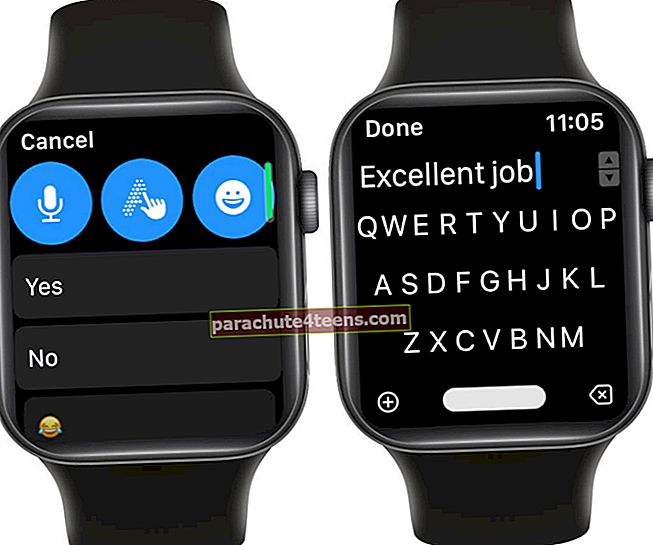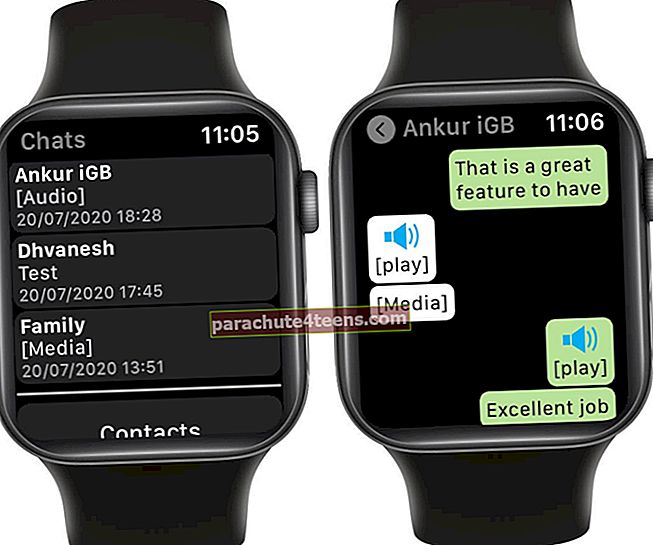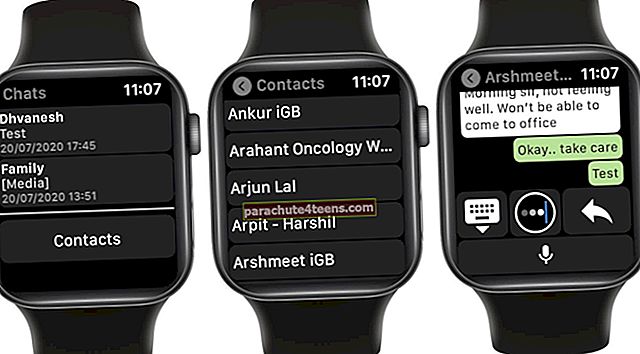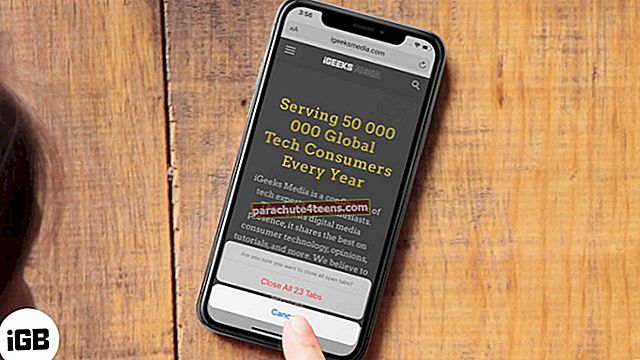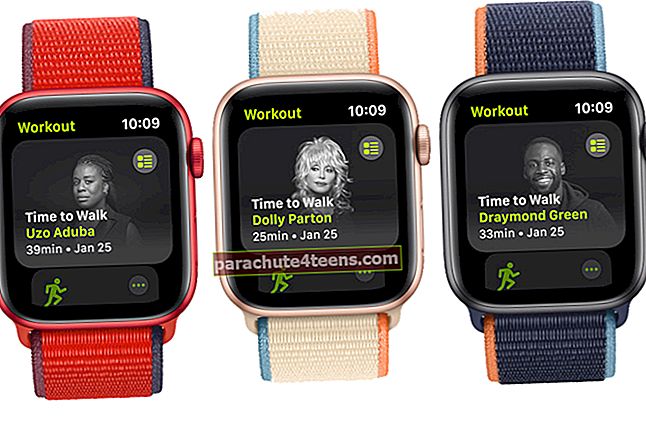„WhatsApp“ yra viena populiariausių pranešimų siuntimo paslaugų. Kartu su programėle išmaniajame telefone galite ją naudoti per žiniatinklio ir darbalaukio klientus. Bet ką daryti, jei norite gauti „WhatsApp“ savo „Apple Watch“? Na, nėra oficialios „watchOS“ programos. Bet šiame straipsnyje aš jums parodysiu, kaip gauti „WhatsApp“ pranešimus, skaityti ir atsakyti į pranešimus, klausytis ir siųsti balso užrašus ir net peržiūrėti „Apple Watch“ nuotraukas!
- Kaip gauti „WhatsApp“ pranešimus „Apple Watch“
- Kaip naudoti „WhatsApp“ „Apple Watch“ su „WatchChat 2“
- Kaip skaityti ir atsakyti „WhatsApp“ pranešimus iš „Apple Watch“
- Kaip pradėti naują „WhatsApp“ pokalbį „Apple Watch“
- Kaip peržiūrėti „WhatsApp“ nuotraukas ir vaizdo įrašus „Apple Watch“
- Kitos „Apple Watch“ „WhatsApp“ programos
Kaip gauti „WhatsApp“ pranešimus „Apple Watch“
Pirmiausia įsitikinkite, kad įjungti „WhatsApp“ pranešimai. Galite patikrinti iš „Nustatymų“ programos → Pranešimai → „WhatsApp“ → Įsitikinkite Leisti pranešimus yra įjungtas.
Dabar pažiūrėkime, kaip gauti „WhatsApp“ pranešimus „Apple Watch“.
- Atidaryk Žiūrėti programa suporuotame „iPhone“.
- Paspausti Pranešimai.
- Slinkite žemyn ir skiltyje VEIDRODŽIO IPONO PERSPĖJIMAI: įsitikinkite, kad įjungti „WhatsApp“.
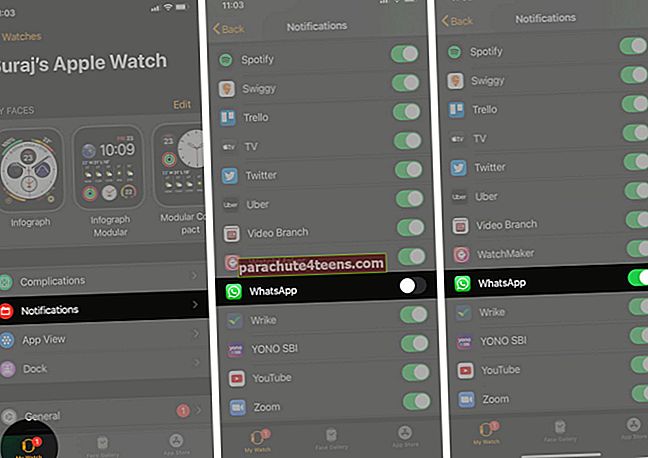
Dabar, kai gausite „WhatsApp“ pranešimą, pajusite riešo stygą. Galite paliesti Atsakyti ir išsiųskite iš anksto parašytą pranešimą, įveskite naudodami balsą į tekstą arba naudokite „Scribble“, kad parašytumėte pasirinktinį atsakymą.
Kaip naudoti „WhatsApp“ „Apple Watch“ su „WatchChat 2“
1. Atsisiųskite „WatchChat 2: for WhatsApp“ į „Apple Watch“. Tai kainuoja 2,99 USD
Galite naudoti „App Store“ pačiame „Apple Watch“. Arba atidarykite Žiūrėti programa suporuotame „iPhone“ → Bakstelėkite Programėlių parduotuvė → Atraskite „iPhone“ žiūrėjimo programas → Bakstelėkite Paieškos skirtukas → tipas „WatchChat 2“: „WhatsApp“.
 2. Pagal numatytuosius nustatymus ši programa bus pradėta rodyti „Apple Watch“. Jei ne, „iPhone“ programoje „Watch“ palieskite Mano laikrodis skirtuką iš apačios kairėje, slinkite žemyn iki ĮDIEGTI Į OBOLŲ ŽIŪRĖTĄ, bakstelėkite „WatchChat“ ir įjunkite jungiklį „Show App“ programai „Apple Watch“.
2. Pagal numatytuosius nustatymus ši programa bus pradėta rodyti „Apple Watch“. Jei ne, „iPhone“ programoje „Watch“ palieskite Mano laikrodis skirtuką iš apačios kairėje, slinkite žemyn iki ĮDIEGTI Į OBOLŲ ŽIŪRĖTĄ, bakstelėkite „WatchChat“ ir įjunkite jungiklį „Show App“ programai „Apple Watch“.

3. Atidarykite „WatchChat 2“: „WhatsApp“ „Apple Watch“. Pamatysite a QR kodas pirmą kartą.

4. Atidarykite „WhatsApp“ „iPhone“ → palieskite Nustatymai → „WhatsApp“ žiniatinklis / darbalaukis. Fotoaparatas bus paleistas automatiškai.

Pastaba: Jei „WhatsApp Web“ naudojote kitur, turėsite paliesti Nuskaitykite QR kodą.

5. Nuskaitykite QR kodą rodoma „Apple Watch“ (3 žingsnis).
Svarbi pastaba: Tai gali parodyti klaidą „WhatsApp“ ekrane „iPhone“. Nesijaudink. Grįžkite ir bandykite dar kartą.
Viskas. Jūsų pokalbiai bus rodomi „Apple Watch“. Nedvejodami tyrinėkite programą.

Kaip skaityti ir atsakyti „WhatsApp“ pranešimus iš „Apple Watch“
- Norėdami perskaityti „WhatsApp“ pranešimą: Atidarykite „WatchChat 2“ programą ir palieskite pokalbį. Norėdami slinkti naudokite „Digital Crown“ arba palieskite.
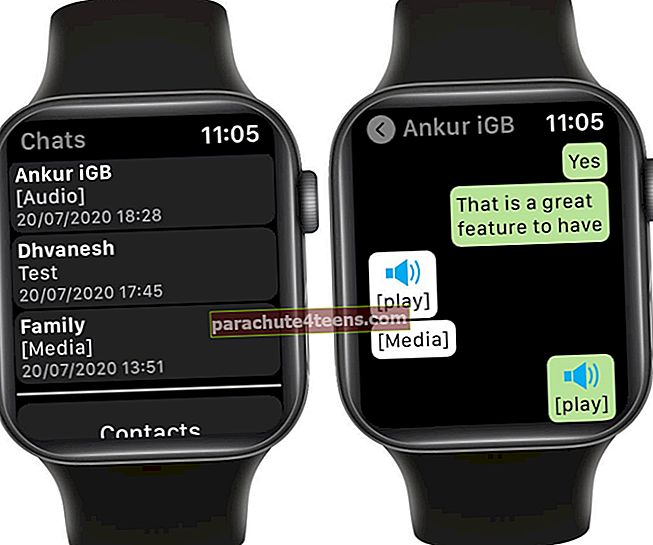
- Atsakyti: Jūs turite kelias parinktis. Bakstelėkite klaviatūros piktograma kairėje atidaryti a T9 stiliaus klaviatūra.
 Bakstelėkite lenkta rodyklė piktogramą dešinėje, kad galėtumėte siųsti kelis greitus atsakymus. Taip pat galite naudoti diktavimas balsu, rašymas ar jaustukai. The trys taškai piktograma viduryje atveria mažą QWERTY klaviatūra. Tai galite naudoti norėdami atsakyti.
Bakstelėkite lenkta rodyklė piktogramą dešinėje, kad galėtumėte siųsti kelis greitus atsakymus. Taip pat galite naudoti diktavimas balsu, rašymas ar jaustukai. The trys taškai piktograma viduryje atveria mažą QWERTY klaviatūra. Tai galite naudoti norėdami atsakyti.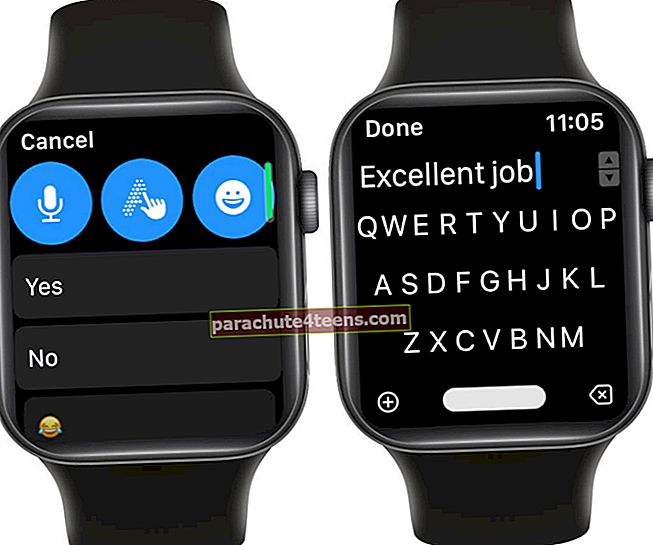
- Klausykitės balso pranešimų: Kai gausite balso pranešimus „WhatsApp“, galite jų klausytis ir net atsakyti tiesiai iš „Apple Watch“. Norėdami išgirsti garso pranešimą, palieskite [žaisti].
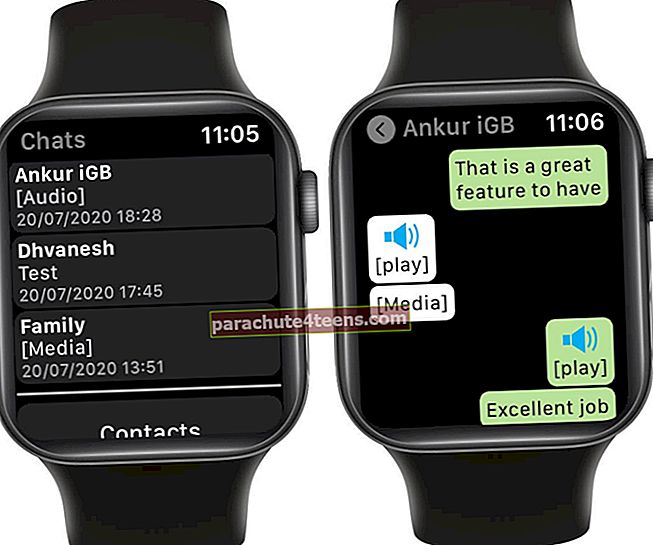
- Norėdami siųsti balso įrašą: Bakstelėkite mikrofono piktogramą iš apačios, įrašykite balso pranešimą ir palieskite žalią siuntimo piktogramą.

Kaip pradėti naują „WhatsApp“ pokalbį „Apple Watch“
- „Apple Watch“ paleiskite „WatchChat 2“ programą.
- Slinkite žemyn ir bakstelėkite Kontaktai. Bakstelėkite norimą kontaktas.
- Norėdami siųsti naują pranešimą tiesiai iš riešo, naudokite vieną iš įvairių rašymo įrankių.
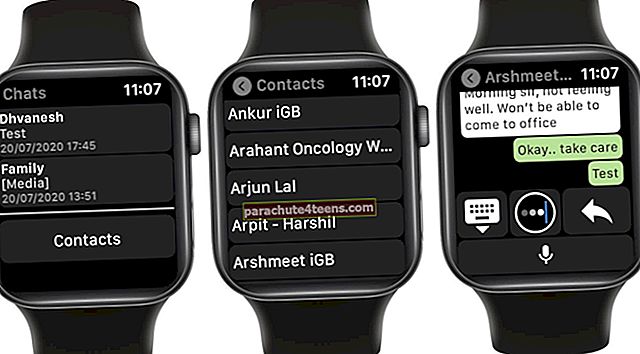
Kaip peržiūrėti „WhatsApp“ nuotraukas ir vaizdo įrašus „Apple Watch“
- „Watch“ pagrindiniame ekrane paleiskite „WatchChat 2“: „WhatsApp“.
- Palieskite a kalbėtis.
- Norėdami pereiti prie nuotraukos miniatiūros, naudokite jutiklinį ekraną arba „Digital Crown“. Palieskite vieną.
- Po kelių sekundžių visos raiškos vaizdas bus atsisiųstas į jūsų laikrodį. Palieskite paveikslėlį ir naudokite „Digital Crown“, kad padidintumėte ir atitolintumėte vaizdą.

- Nuo šiol galite peržiūrėti tik nuotraukas, kurias siunčiate ar gaunate. Vaizdo įrašams programoje rodoma [Žiniasklaida]. Kai jį paliesite, nieko naudingo neatsitiks.
Kitos „Apple Watch“ „WhatsApp“ programos
Be „WatchChat 2“: „WhatsApp“ yra kitos programos, kurias galite naudoti:
- „Chatify“, skirta „WhatsApp“ (nemokama, su pirkimais programoje)
Apibendrinama ...
Taip galite gauti „WhatsApp“ savo „Apple Watch“. Prašome žinoti, kad „WatchChat 2“ remiasi ta pačia technologija kaip ir „WhatsApp Web“. Tai reiškia, kad jis veiktų, nuolat reikia turėti veikiantį interneto ryšį tiek „iPhone“, tiek „Apple Watch“.
Susijusios žinutės:
- Užrakinkite „WhatsApp“ „iPhone“ naudodami „Face ID“ arba „Touch ID“
- Kaip atlikti „WhatsApp“ grupės skambutį „iPhone“ ir „Android“
- Kaip sukurti „WhatsApp“ pokalbių pranešimų atsarginę kopiją „iPhone“
Ar norėtumėte „WhatsApp“ naudoti „Apple Watch“? Pasidalykite savo atsiliepimais su mumis komentarų skiltyje.
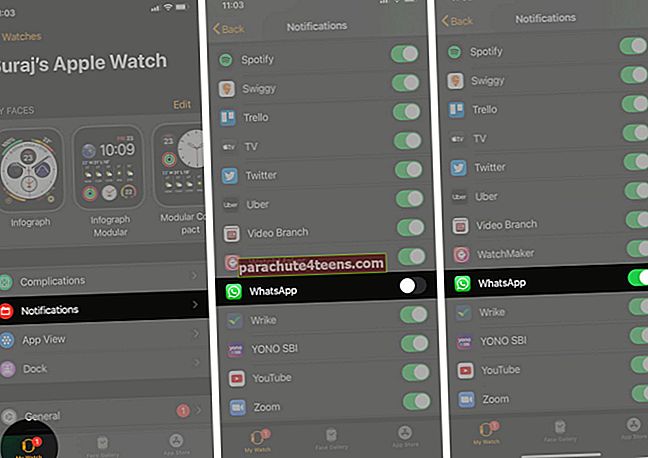
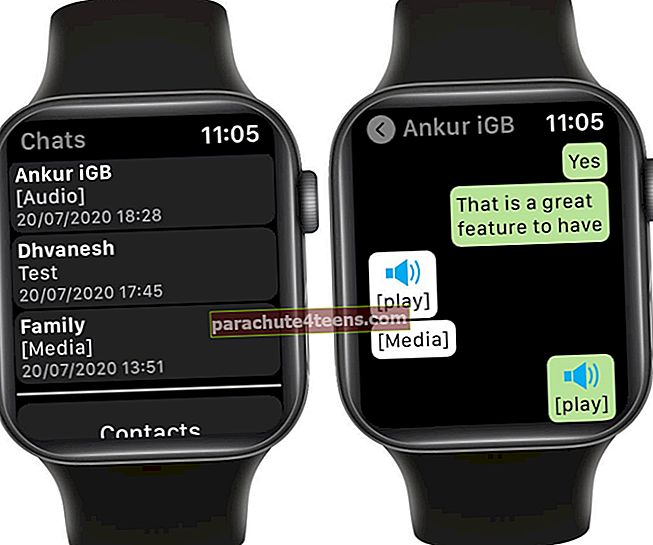
 Bakstelėkite lenkta rodyklė piktogramą dešinėje, kad galėtumėte siųsti kelis greitus atsakymus. Taip pat galite naudoti diktavimas balsu, rašymas ar jaustukai. The trys taškai piktograma viduryje atveria mažą QWERTY klaviatūra. Tai galite naudoti norėdami atsakyti.
Bakstelėkite lenkta rodyklė piktogramą dešinėje, kad galėtumėte siųsti kelis greitus atsakymus. Taip pat galite naudoti diktavimas balsu, rašymas ar jaustukai. The trys taškai piktograma viduryje atveria mažą QWERTY klaviatūra. Tai galite naudoti norėdami atsakyti.